
Salve a tutti, creare un sito web personale oggi è molto semplice e intuitivo. Basta installare un CMS sul vostro dominio e il gioco è fatto.
Ecco perchè ho deciso di illustrarvi come installare wordpress,che è uno dei CMS più utilizzati sul vostro domnio(gratuito oppure acquistato).
Come primo passo dovete crearvi il vostro dominio, potete farlo gratuitamente su siti come altervista,netsons,ecc. oppure acquistarlo su siti come aruba seguendo le procedure guidate del sito in questione.
Una volta ottenuto il dominio e soprattutto dopo che quest’ultimo è stato attivo (es: www.miodominio.com) non dovete far altro che installare sul server del dominio i file di wordpress.
FTP per aver accesso al server del tuo dominio
Per caricare i file di wordpress prima dovete accedere al server del vostro dominio tramite un programma di FTP. Esistono vari programmi FTP sia gratuiti che a pagamento.
Io ho sempre utilizzato fireFTP che è un Addons di Mozzilla Firefox. Se non hai installato il browser firefox sul tuo pc scaricalo e installalo. Dopo averlo installato aprilo e vai all’indirizzo https://addons.mozilla.org/en-US/firefox/addon/fireftp/ dove potrai scaricare FireFTP.
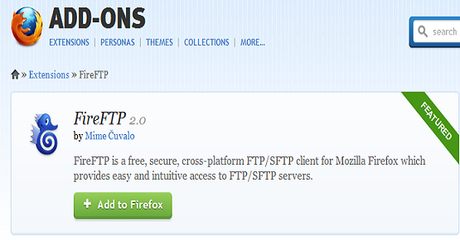
Dopo aver inserito FireFTP in Mozzilla potete avviarlo dal menu di FireFox cliccando su Strumenti e poi su FireFTP.
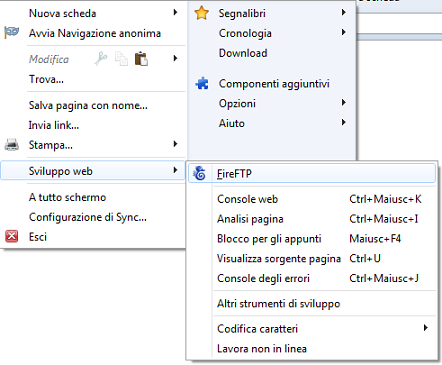
In questo modo si aprirà FireFTP e qui dovrai impostare i dati per poter accedere al server del tuo dominio per trasferire i tuoi file di wordpress. Clicca su Manage Accounts,poi su New, ed inserisci i dati di accesso FTP che hai ricevuto via email dall’hosting del tuo dominio.
Clicca su ok e poi su connetti.
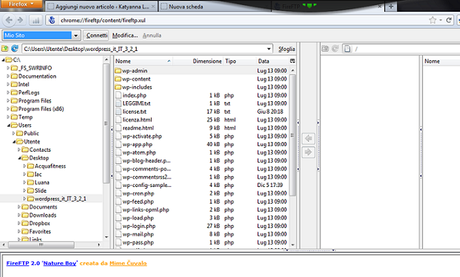
Complimenti adesso hai accesso al server del tuo dominio.
Installare wordpress
Scarica la versione italiana di WordPress da: http://www.wordpress-it.it/wordpress-in-italiano/
Estrai tutti i file in una cartella nel tuo desktop. Localizza il file wp-config.php all’interno della cartella.
Clicca tasto destro e clicca apri con e seleziona Notepad.
In questo file inserirai i dati che ti hanno fornito via mail corrispondenti al tuo dominio, quella riguardante i dati di accesso del Database MySql.
Questa operazione è molto semplice, ti basterà fare copia incolla dall’email ed inserire i dati come segue:
define(‘DB_NAME’, ‘inserisci il nome del database’); // The name of the database
define(‘DB_USER’, ‘inserisci il nome utente‘); // Your MySQL username
define(‘DB_PASSWORD’, ‘inserisci la password); // …and password
define(‘DB_HOST’, ‘inserisci il localhost‘); // 99% chance you won’t need to change this value
define(‘DB_CHARSET’, ‘utf8′);
define(‘DB_COLLATE’, ”);
Inoltre in questa versione di WordPress dovrai inserire una “chiave segreta”, una frase segreta.
// Change SECRET_KEY to a unique phrase. You won’t have to remember it later,
// so make it long and complicated. You can visit https://www.grc.com/passwords.htm
// to get a phrase generated for you, or just make something up.
define(‘SECRET_KEY’, ‘Inserisci la tua frase segreta‘); // Change this to a unique phrase.
Per finire imposta la lingua del tuo WordPress in Italiano inserendo il codice in Grassetto:
// Change this to localize WordPress. A corresponding MO file for the
// chosen language must be installed to wp-content/languages.
// For example, install de.mo to wp-content/languages and set WPLANG to ‘de’
// to enable German language support.
define (‘WPLANG’, ‘it_IT‘);
Adesso non ti resta altro da fare che salvare il file che hai modificato.
Inviamo i file di wordpress al nostro server
Torniamo su FireFTP. Connettiti al tuo sito. Localizza la cartella dove si trovano i file di WordPress che hai precedentemente scaricato sul tuo pc ed aprila con un doppio click. Adesso seleziona tutti i file e premi la freccia verso destra per caricarli sul server. Attendi che la procedura finisca, dopo di che avrai caricato tutti i file sul server. Complimenti!!!
Installare wordpress
Digita nella barra degli indirizzi il seguente URL: http://www.tuodominio.com/wp-admin/install.php questo è l’indirizzo che ti permetterà di installare il tuo nuovo blog in tre semplice passaggi.
Passo 1: Inserisci il nome del tuo blog e la tua email. Clicca Install WordPress
Passo 2: Bravo,se sei arrivato a questo punto significa che hai installato WordPress correttamente! Scriviti la password, ti servirà per accedere al tuo blog.
Passo 3: Effettua il primo login sul tuo nuovo blog di WordPress!
Il tuo sito/blog wordpress è stato creato correttamente.

